Kung kailangan mong basahin ang impormasyon sa isang flash card, magagawa mo ito sa anumang computer. Tandaan na kapag nagtatrabaho kasama ang isang flash drive, maraming mga tampok na makakatulong sa iyo na ma-secure ang iyong computer, pati na rin ang impormasyong nakaimbak sa flash card.
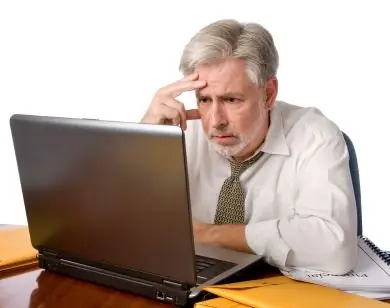
Kailangan
- isang computer na nilagyan ng USB port,
- flash card
Panuto
Hakbang 1
Pagsisimula sa isang flash card. Ngayon mayroong dalawang uri ng mga flash drive: na may isang USB 2.0 interface, at mayroon ding isang USB 3.0 interface. Upang mabasa ang bawat uri, ang computer ay dapat na nilagyan ng naaangkop na mga port. Upang magsimulang magtrabaho kasama ang isang flash card, kailangan mo lamang na ipasok ito sa isa sa mga libreng port sa iyong computer. Matapos ipasok ang aparato sa puwang, huwag magmadali upang tingnan ang impormasyong nakaimbak dito. Ang USB flash drive ay maaaring mahawahan ng isang virus.
Hakbang 2
Upang suriin ang flash card para sa mga virus dito, dapat mong balewalain ang window ng autorun sa pamamagitan ng pag-click sa pindutang "Kanselahin". Susunod, kailangan mong buksan ang folder na "My Computer". Sa seksyong ito, makikita mo ang icon ng konektadong memory card, na tutukuyin bilang isang naaalis na disk. Mag-click sa icon na ito gamit ang kanang pindutan ng mouse. Kung ang isang antivirus ay naka-install sa iyong computer, makikita mo ang pagpipiliang "Suriin ang mga virus" sa menu na magbubukas. Mag-click sa utos na ito gamit ang kaliwang pindutan ng mouse, at pagkatapos maghintay hanggang sa katapusan ng pagsusuri ng media. Kung ang flash drive ay nahawahan, hindi kanais-nais na ipagpatuloy ang pagtatrabaho kasama nito sa iyong personal na computer. Kung ang card ay hindi nagbigay ng banta sa iyong PC, maaari kang magsimulang magtrabaho kasama nito. Upang magawa ito, kailangan mong mag-double click sa naaalis na icon ng disk, na ipinapakita sa folder na "My Computer".
Hakbang 3
Kung hindi mo nais na saktan ang impormasyong naitala sa card, sa pagtatapos ng pagtatrabaho kasama ang flash drive, kailangan mong kumpletuhin nang tama ang proseso. Upang magawa ito, mag-right click sa shortcut ng aparato na ipinapakita sa tray. Sa menu ng konteksto, piliin ang Ligtas na Alisin ang utos ng Hardware. Sa sandaling maabisuhan ka ng system na ang pagtatrabaho sa aparato ay matagumpay na nakumpleto, alisin ang flash card mula sa puwang. Sa gayon, hindi mo makakasira ang mga file at dokumento na nakaimbak sa card.






